안녕하세요〜!リリモン( @30karanokankoku )です。最近自宅でサムギョプサルにハマっています。簡単だし野菜とれるし美味しいし最高です!
さて、年末にiPad Air 4(第4世代)を勢いで購入したわたくし。ほぼ初代のむか~しのiPad(もはや化石)を使っていたわたくしにとっては、最近(※最近=2021年2月時点)のiPadはもうわたくしの知っていたiPadとは似て非なるものでありました…。
なにこれ、もうiPadで何でもできるじゃん…。
という、ヨドバシカメラで最新のiPadを使った時の衝撃は忘れられません。いつの間にか進化しまくっていました。化石iPadを今も使っている方がいたら騙されたと思って最新のiPadを触ってみてください。本当にもうiPadでなんでもできるので…。
それからというもの、今までの韓国語の勉強スタイルはがらっと変わり基本的に教科書やノートなどの物理的な教材は持ち歩かなくなりました!!
そこで今回は韓国語初級学習者かつ韓国ブロガーであるわたくしリリモンのiPad活用術を紹介してみますので、iPadで韓国語のみならず語学を勉強しようと思ってる方は是非チェックしてみてください!!
目次
1.まず絶対に入れておきたい無料アプリ
まず、iPadで勉強をしようと思ってる方全員にまずお薦めしたいのがこのAdobe Scanというアプリです。※無料です!
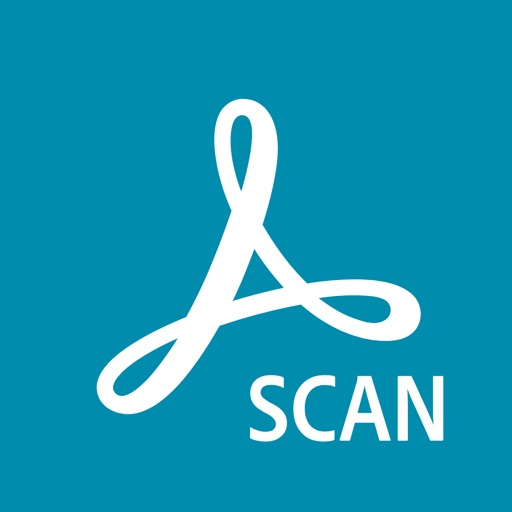
どんなアプリかというと、iPadのカメラで教科書などの本のページを撮影しデータで保存できるというスキャナーのようなやつです。このアプリがあれば重い教材を持ち歩かなくてもiPad上にデータで教材の内容を残すことができるので、わたくしは韓国語の教科書を必要なページは全てスキャンしておいて語学学校に行く際はiPadだけを持っていくようになりました!鞄が軽くなって嬉しい!!
このアプリの凄いところは以下の3点です。
- シャッターボタンを押さなくても良い塩梅で自動的に読み込んでくれること
- 影や折り目、汚れなどの不要な部分を簡単に除去できること
- 自動でカラー補正をしてくれること
まず、この手のアプリってカメラを起動して撮影しようとシャッター押すと手ブレしてしまって文字がぶれちゃうなんてことも起こり得るんですが、このAdobe Scanはカメラを起動すると自動でテキストデータを認識してくれて、いい塩梅になった瞬間自動でキャプチャしてくれるので手ブレ知らずなのです!
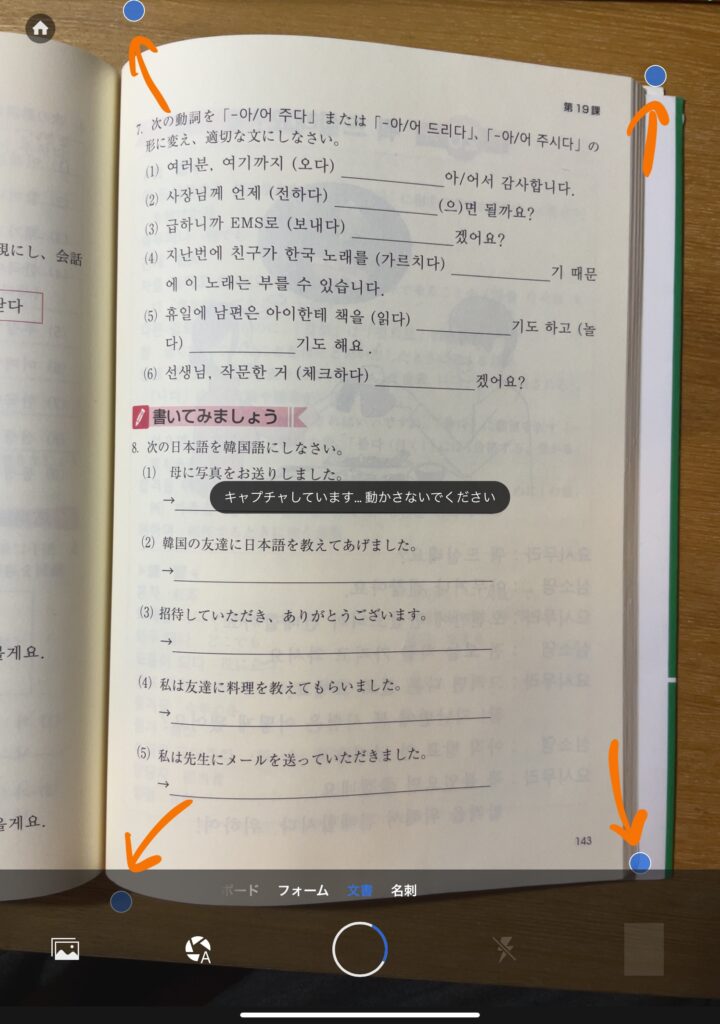
シャッターを押す必要もないのでサクサクと複数ページをキャプチャしていくことができるんでめちゃくちゃ楽!!
キャプチャしたらこんな感じでPDFデータにしてくれるんですが、オレンジの◯で囲ったような影や机の余計な部分が隅っこにどうしても写り込んじゃいます。
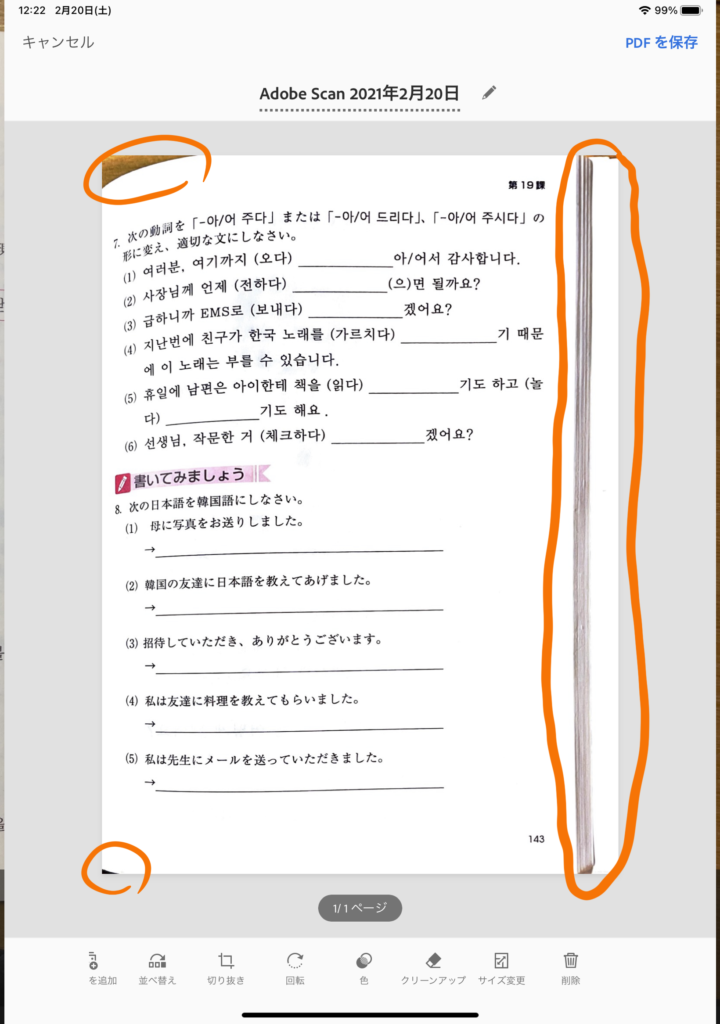
A型のリリモンはこれが非常に気になるっていうか気分が上がらないので綺麗にしたいんですが(どうでもいい情報)、そういうときにこのクリーンアップという機能をオススメします。
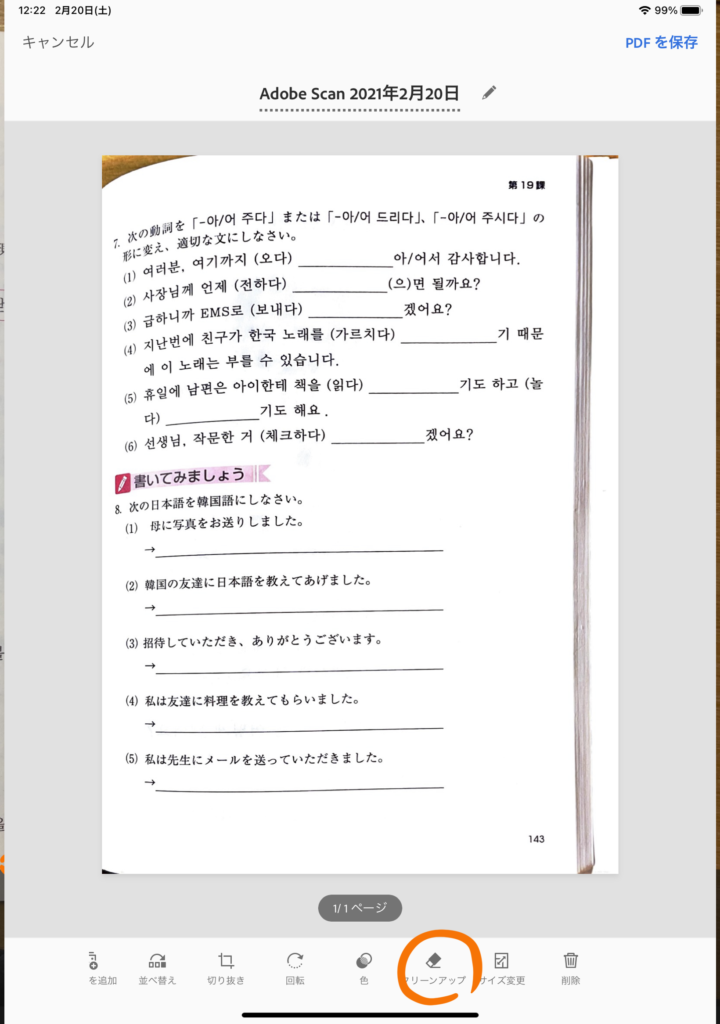
先程オレンジの◯で囲んだ消したい部分を「周囲の色で塗りつぶす」を選択し…
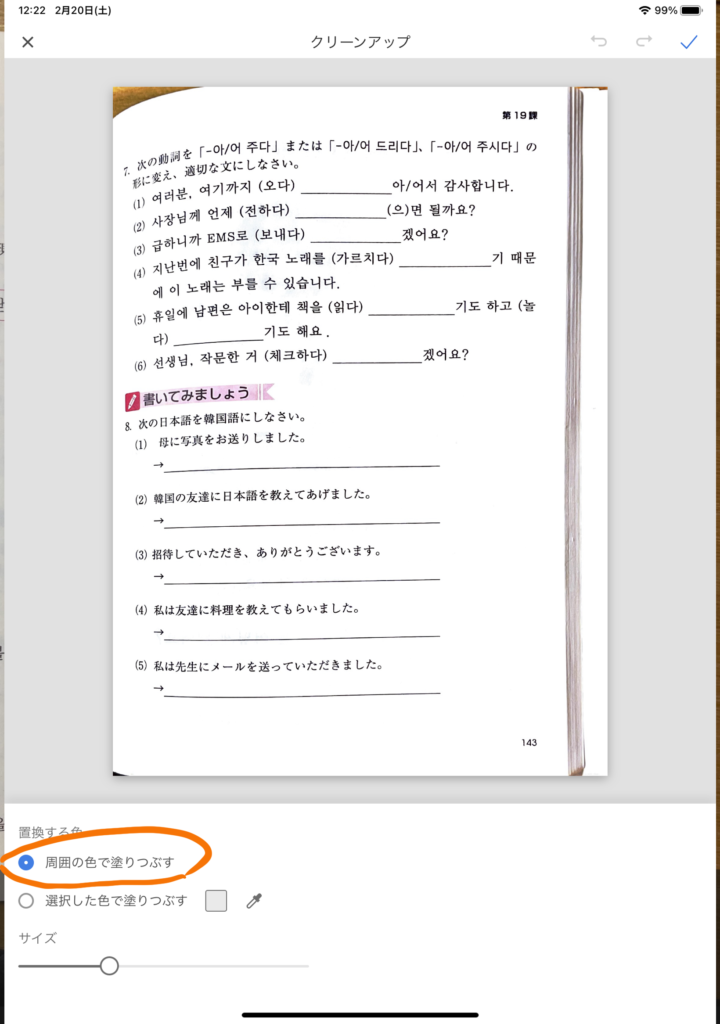
左上の影の消したい部分をなぞると…
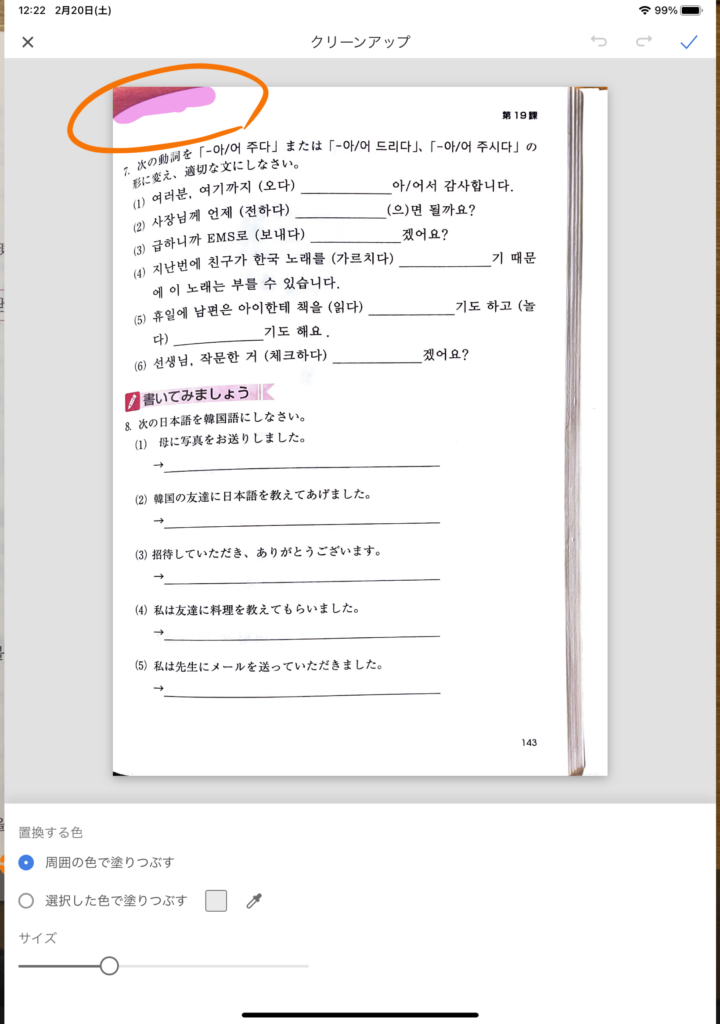
消えます!!!
左上と右側を消した後のものがこんな感じです!!
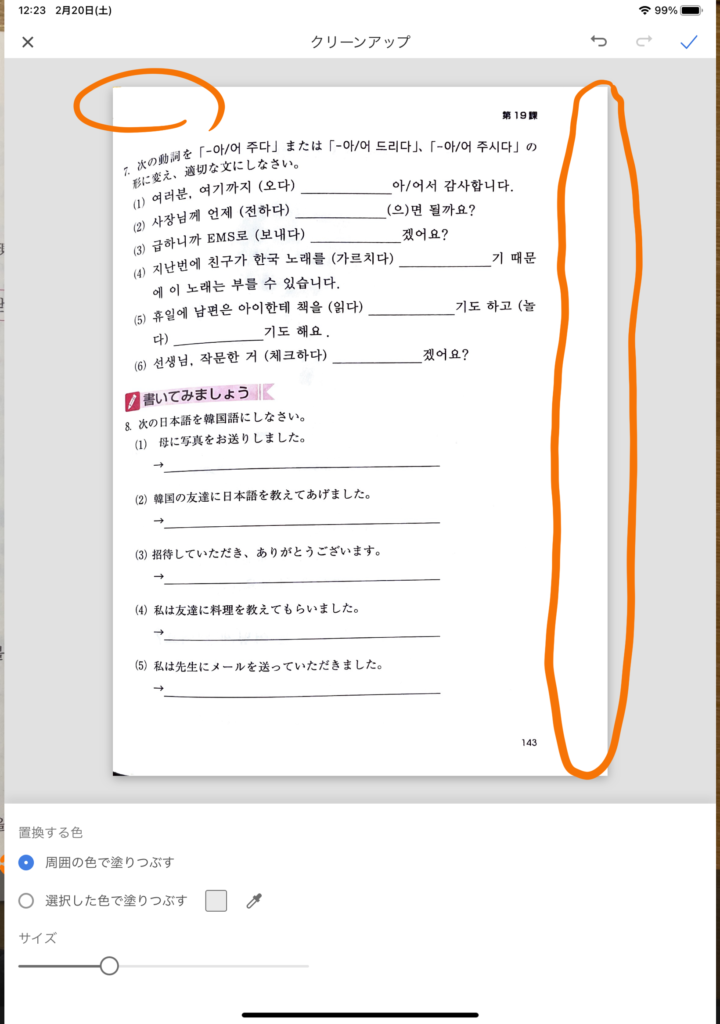
影や他のページの映り込みが簡単に消せちゃいます。消すというよりは周囲の色と同じ色にする感じですね。
こうすることで余白を広く作ることができ、余白にメモを書いたりすることが容易になるし、何よりも綺麗でテンションあがります(笑)。
また、カメラでキャプチャを撮ると自動でカラー補正をしてくれます。これにより、後ろのページの透けが目立ちにくくなりますし、スキャナーでスキャンしたような仕上がりになります!これはめちゃくちゃテンションあがっていつもより勉強意欲が湧きますね(笑)。
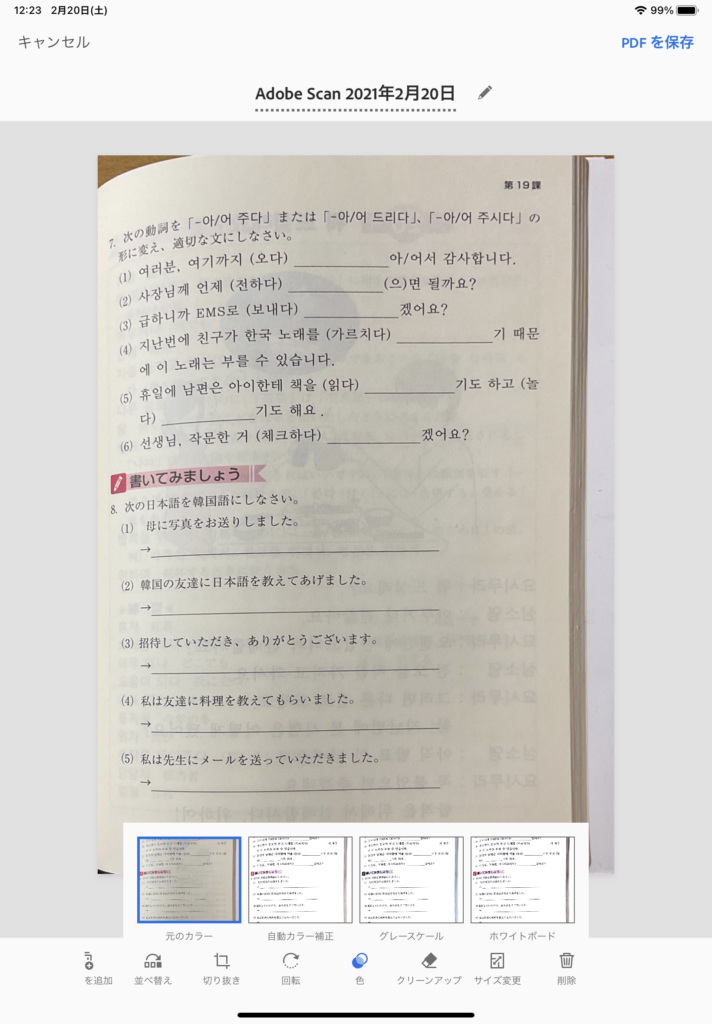
わたくしリリモンがAdobe Scanでよく使う機能はクリーンアップと色のカラー補正の二つですが、他にも切り抜きや回転、サイズ変更なんかもできるんでとても便利!!無料でこれだけできるなんてすごすぎです…。
教科書を何冊もカバンにいれて持ち歩いてるって方は是非iPadを購入してAdobe Scanを使ってみては如何でしょうか。
2.有料だけど絶対に購入を後悔しない神アプリ
お次は、タイトル通り有料ですが神アプリです。
その名もGoogNotes 5。

超有名なので改めて紹介することでもないかもしれませんが、もうiPadで韓国語勉強するわたくしにとってはこのアプリは必需品となりました。980円と有料のアプリではありますが、ほぼ毎日使うアプリなのでもうとっくに元は取れたと思います。※ちなみにアップルペンシルを購入している前提です
さきほどのAdobe Scanでスキャンした教材のデータをこのGoodNotes 5上に読み込んで、自由自在にiPadに自分のノートを作ることが出来ます。シナジー効果生まれすぎィ!!
ちょっと恥ずかしいですが(笑)、わたくしリリモンはiPad上でAdobe Scanでスキャンしていたデータを読み込んでアップルペンシルでガンガン書き込んでいます。iPadの画面を2分割する「Splite View」を使えばGoodNotes 5を二つ同時に起動させて新たに出た新単語表を見ながら勉強できるのでめちゃくちゃ便利です。

ちなみにGoodNotes 5内にAdobe Scanでスキャンしていたデータを読み込むのは超簡単です。
右上のオレンジの◯で囲ったアイコンをタップして、
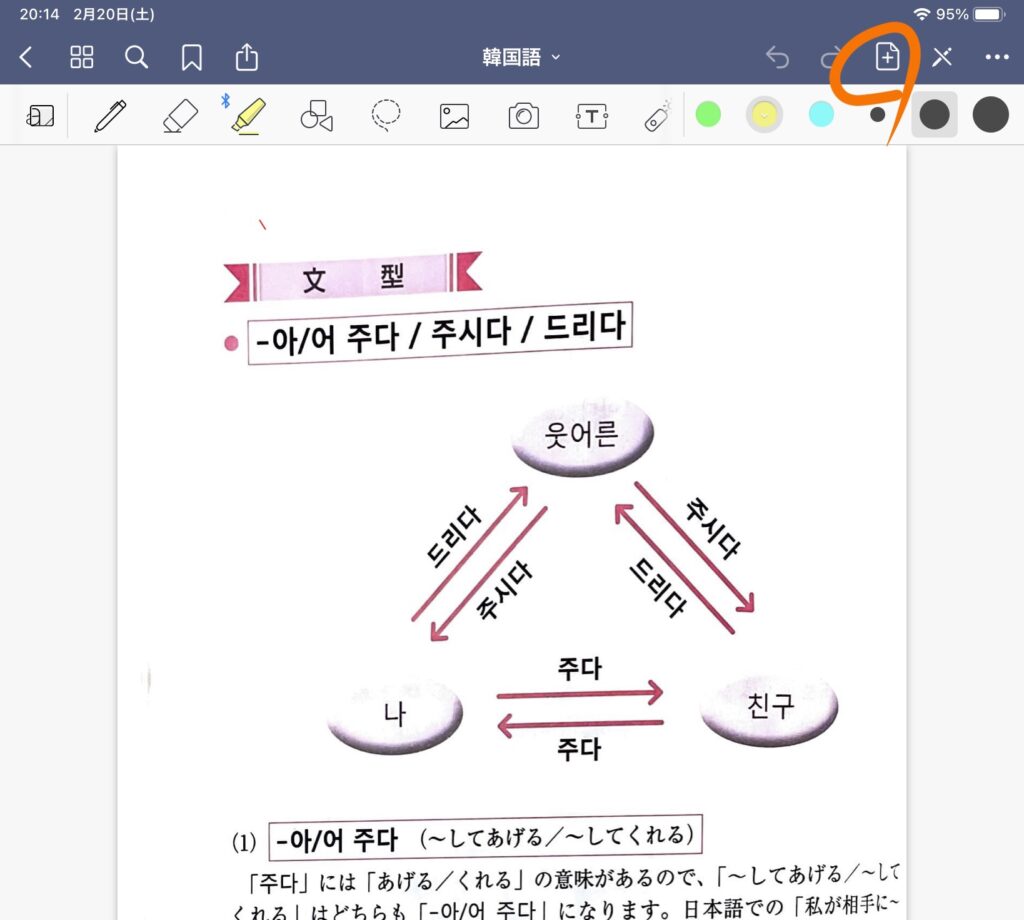
「読み込む」を選択します。
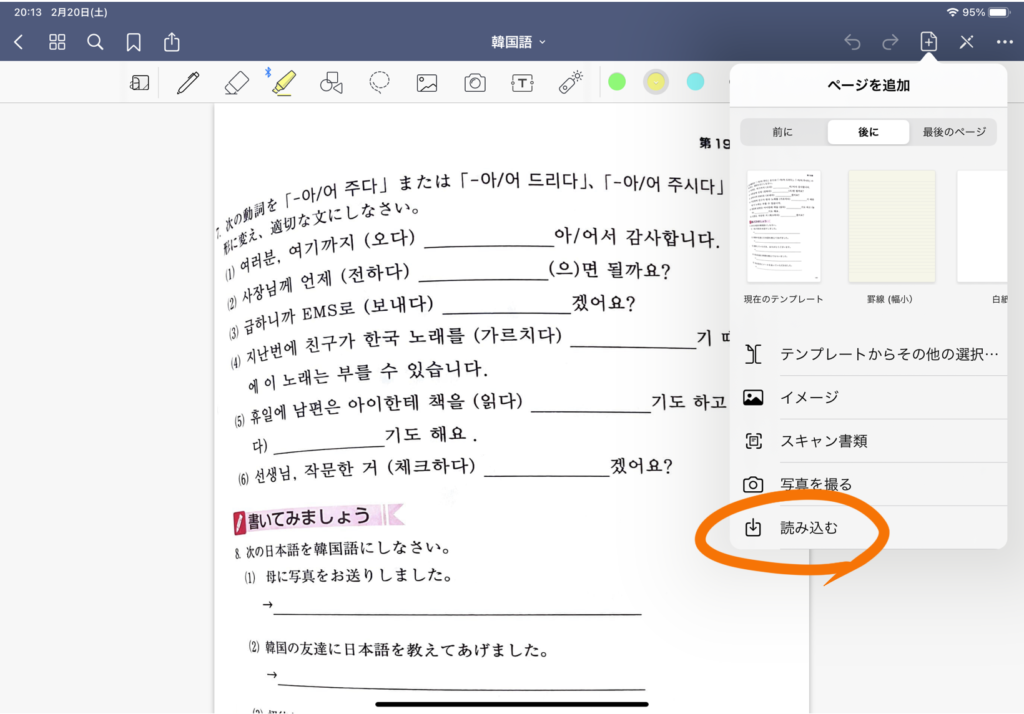
そしたら読み込む元となる場所をAdobe Scanを選択すればOKです。

わたくしは「韓国語」というノートをGoodNotes 5内に作って、韓国語の勉強に使うファイルはそこにまとめています。
こういう感じで一覧でページを一気に表示させることもできるので探したいページもすぐ見つかります。ページごとにスキャンして読み込んだデータはページの順番通りに保管しておくと探すのもめちゃくちゃ楽です。余白に入り切らない時は合間合間に空白のページを追加してメモをとったりしています。
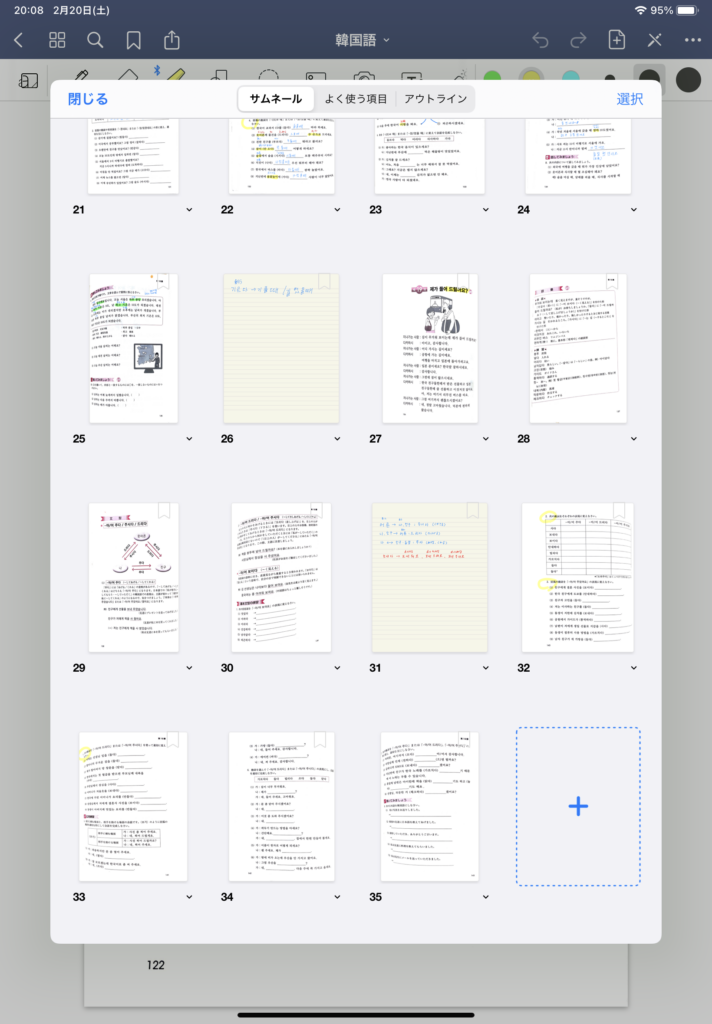
もちろんノートとしての機能もとても充実していて自由度が高いです。これまた恥ずかしいですが、こんな感じで単語の意味を書き込んだり、新しく学んだ表現はマーカーしたりと本当に教科書に書き込むような感覚と全く同じ感覚で書き込んでいけます。
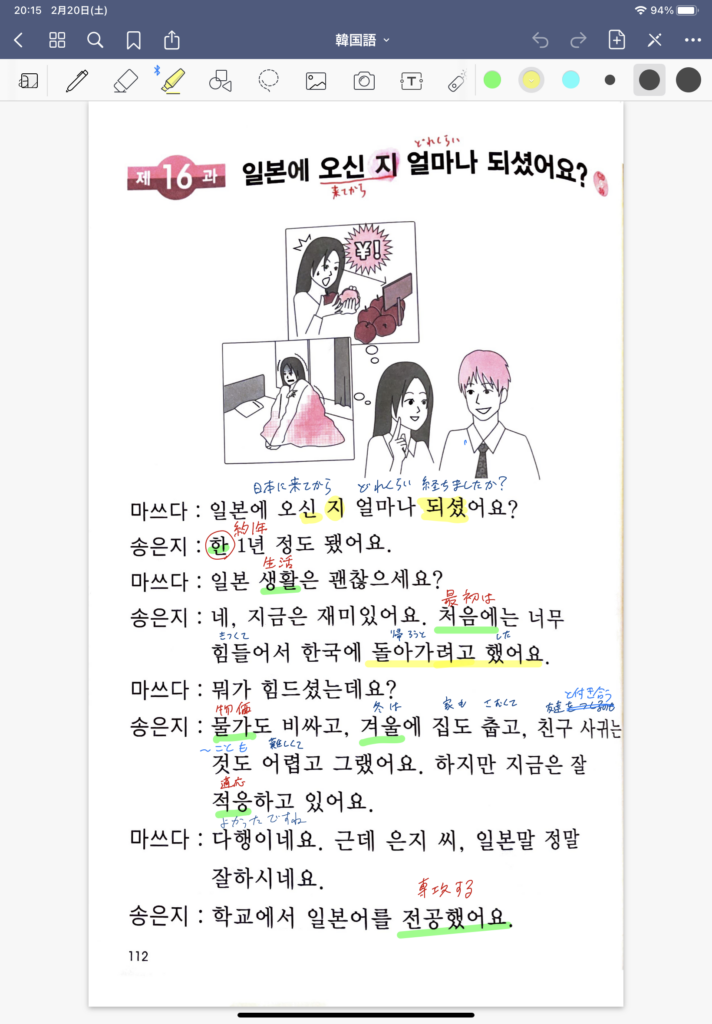
いや、もうノートとかペンケースとかまじで必要ないんだが…(笑)。本当にすごい時代になってしまった…。
3.韓国語学習者には必須の辞書アプリ
外国語の勉強に欠かせないものってやっぱり辞書ですよね。
最近はインターネット環境さえあれば無料で使える辞書アプリもたくさんあるのですが、わたくしが韓国語の勉強時に使っている辞書アプリはこれだけです!

おなじみのNAVERから出てるNAVER辞書です。もうね、NAVERってだけで安心安全です笑。NAVERさん、一生ついていきますぜ!←
基本的な辞書の使い方はそこまで難しくもないんで割愛しますが、NAVERの検索履歴のデータベースに基づいた例文がたくさん出てきて、調べた単語だけではなくその単語がどういった文章に使われているのかを色んなパターンで調べることが出来ます。
先程のGoodNotes 5をSplite Viewで画面分割し、さらに「Slide Over」という機能でアプリの画面上に小さな画面を重ねて表示させれば、ノートを開きながら単語の意味も同じ画面で検索することができます。
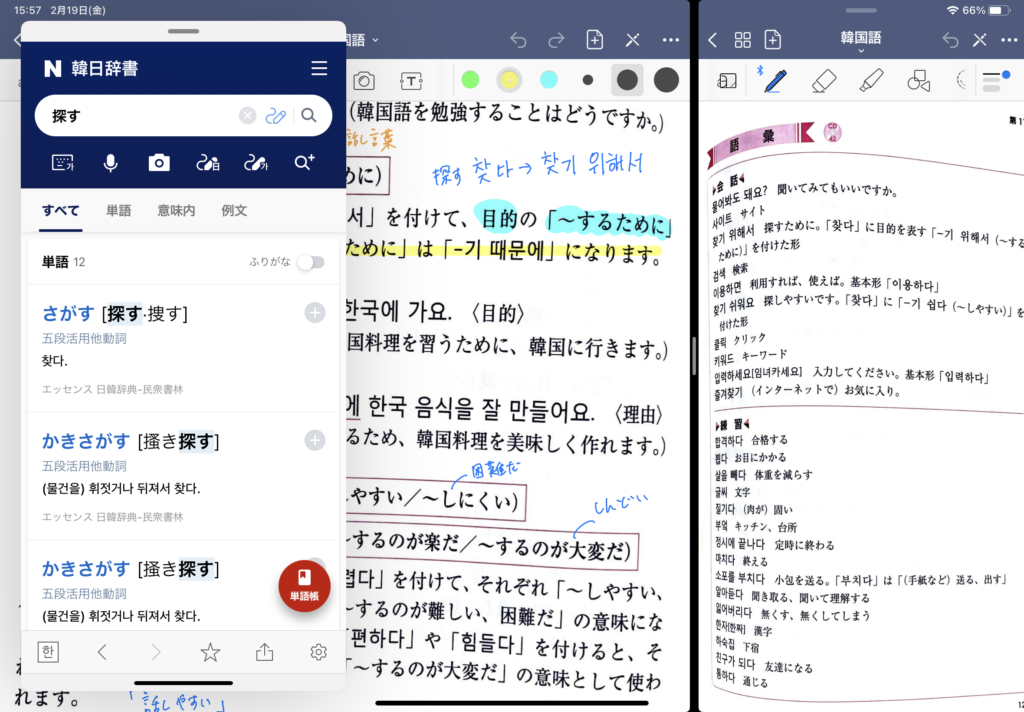
え、神。
辞書ってわたくしがまだ高校生くらいの頃は電子辞書を買って結構価格も高価なものだった記憶がありますがこんなすごい辞書機能が無料で使えるなんて本当に良い時代ですね。時代時代うるさい(笑)。
4.iPadで勉強する人はApple Pencilは必須アイテム
個人的にはiPadを勉強目的で使おうと思ってる人にとってはApple Pencilは間違いなく必須アイテムだと思ってます。既にApple Pencilを購入している前提でこのブログを書いてますが…。
それなりのお値段はしますが、第2世代のApple Pencilは充電方法も簡単でスマートですし、本当に紙に書いてるときと同じような感覚で書けるのでもうこれがなくてはiPadの魅力は半減すると言っても過言ではありません。
※Apple Pencilの第一世代は充電方法が奇妙すぎて話題になりました(笑)。気になる方はググってみてくださいww。これから買うなら絶対に第2世代のApple Pencilをオススメします!!
他にもちょっと安めのiPad対応のデジタルペンシルはいろいろありますが、ロジクールのこれは結構評判良いみたいでこちらでもいいかもしれません。
5.ペーパーライクフィルムがあればさらに紙に近づく
いわゆるiPadの画面に貼るフィルムなんですが、なんとこのフィルムを貼ったうえでApple Pencilを走らせると、紙にペンで字を書いているような感覚に近くなるというユニークなフィルムが多く出ています。
もはやiPadを触っているのか紙を触っているのか分からなくなるくらいで、わたくしもペーパーライクフィルムを購入したのですが、主にメモとったり書くことが多いときはフィルムを貼って使うようにしています。適度な引っかかりもあり字を書くことが多い人にとってはかなりおすすめしたいアイテムです。
ペーパーライクフィルムについてはいつかブログでも取り上げてみたいと思います。
というわけで、わたくしリリモンはこんな感じでiPadを活用し韓国語を勉強しています。もちろん、紙には紙の良さもあることは認識していますが、iPadの進化が凄すぎて紙が紙である必要がなくなってきていることも事実…。何より毎日教材を何冊も鞄に入れて持ち運んでいた肩こりの日々から解消された気がします!
iPadを購入検討の方には全力でおすすめするのと、iPadを購入したばかりの方には是非今回紹介したアプリを活用してみてください!逆に良いアプリがあれば教えて下さいね!
それでは오늘은 여기까지!!








コメント
はじめまして!同じく韓国語を勉強しております、mochipeanutと申します。
こちらの記事(https://mochipeanut.com/kyunghee_online_4/)でリリモンさんの記事を紹介させていただきました。
お時間のあるときに是非サイトに来ていただけますと幸いです!
どうぞよろしくお願いいたします。
mochipeanutさんはじめまして!いやはやお恥ずかしい限りですが取り上げて頂いて光栄でございます!ブログ拝見させて頂きましたがデザインや統一感などすごいですね、、、参考にさせて頂きます!